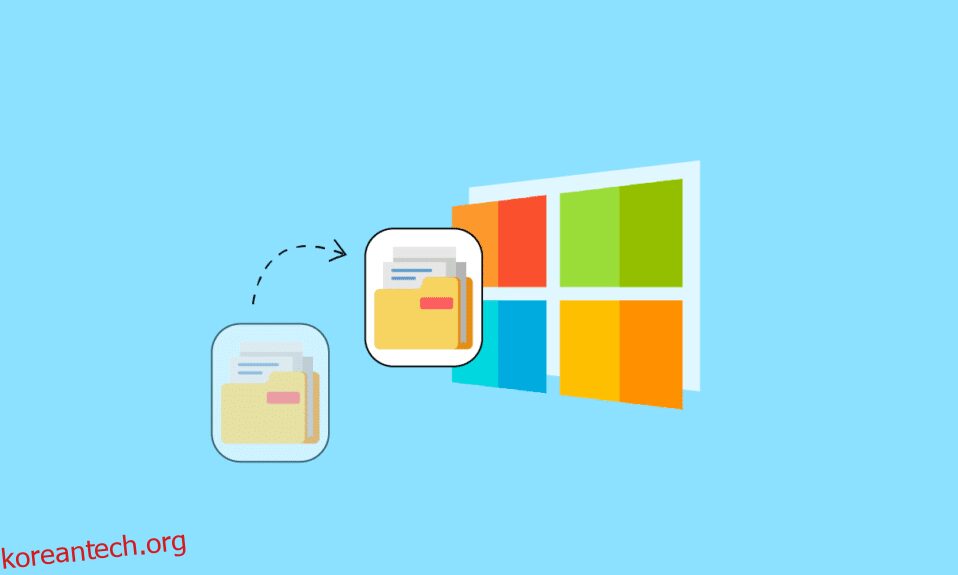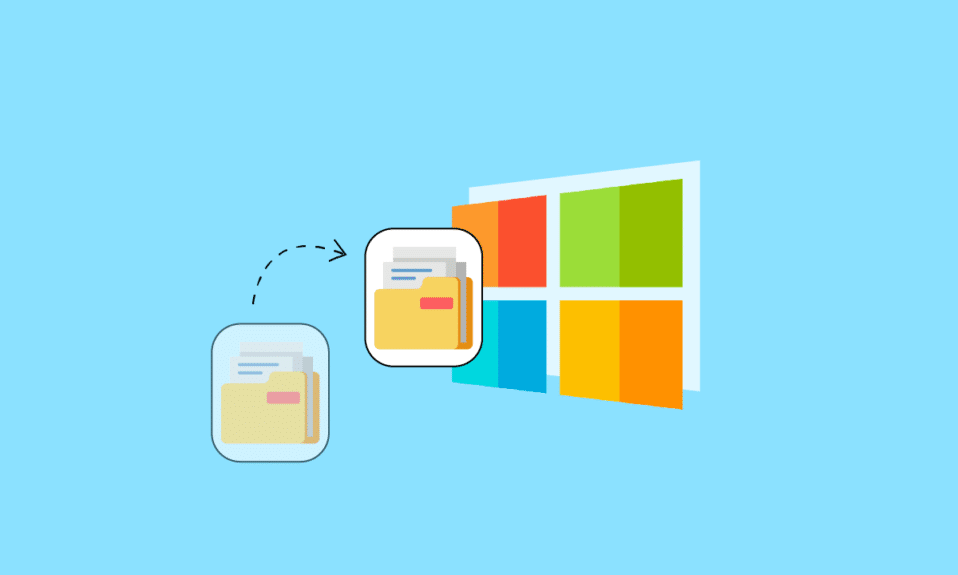
Windows를 다룰 때 많은 디렉토리를 거쳐야 하고 그 경로를 보존해야 하는 것은 상당히 드문 일입니다. 반면에 파일 탐색기에 깊이 묻혀 있는 파일이나 디렉토리에 대한 바로 가기가 있으면 유용할 수 있습니다. 오늘은 Windows 10에서 파일 또는 폴더의 전체 경로를 복사하는 방법을 보여 드리겠습니다.
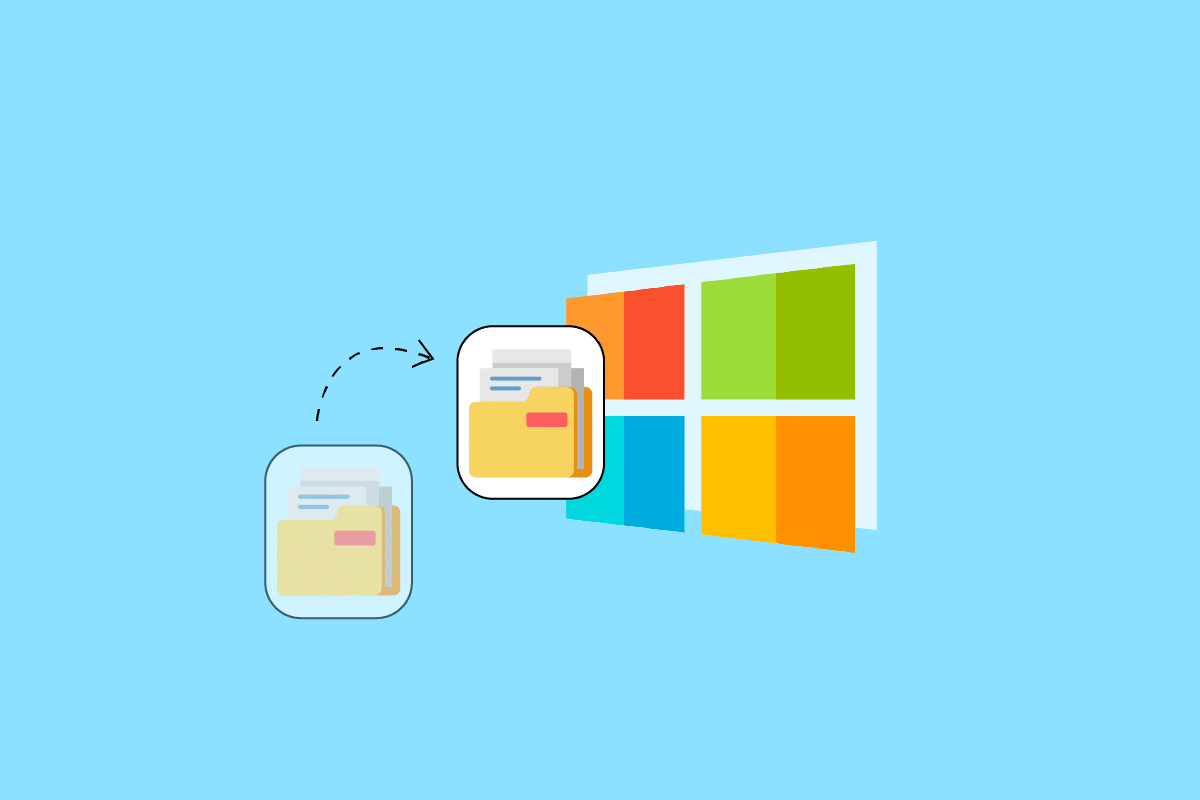
Windows 10에서 파일 또는 폴더의 전체 경로를 복사하는 방법
Windows 10에서는 파일이나 폴더의 전체 경로를 클립보드에 복사하는 것이 매우 유용합니다. 이렇게 하면 파일을 검색할 필요 없이 열려 있는 창이나 업로드 창에 경로를 쉽게 넣을 수 있습니다. 경로를 복사한 후에는 붙여넣을 수 있습니다. 대부분의 프로그램에서 파일을 마우스 오른쪽 버튼으로 클릭하고 붙여넣기 옵션을 선택하거나 키보드에서 CTRL + V 키를 함께 눌러 붙여넣을 수 있습니다. 이 문서에서는 Windows 10에서 파일 또는 폴더의 전체 경로를 복사하는 방법을 알려 드리겠습니다.
Windows 10에서 파일 또는 폴더의 전체 경로를 복사하는 방법이 궁금한 경우 파일 탐색기에서 이를 수행하는 가장 간단한 방법 중 하나는 다음과 같습니다.
1. Windows + E 키를 동시에 눌러 파일 탐색기를 엽니다.
2. 홈 탭으로 이동합니다.
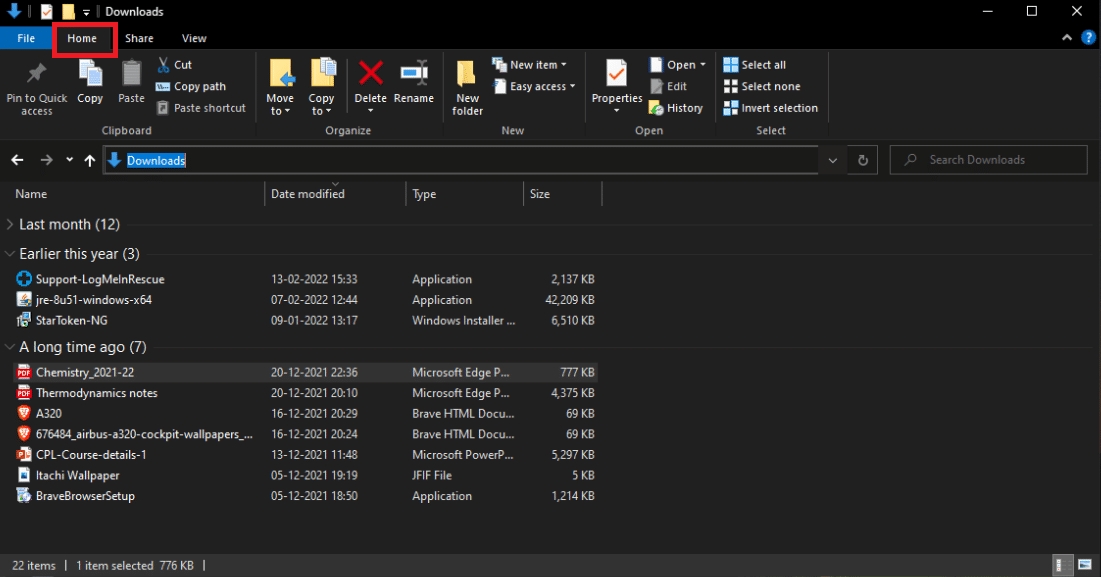
3. 경로 복사 옵션을 클릭합니다.
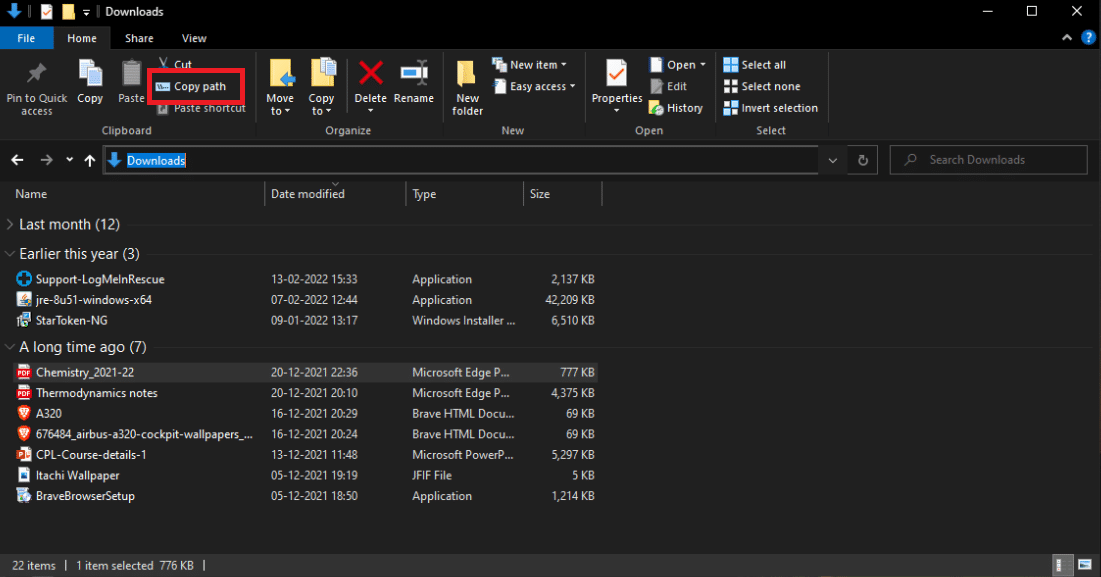
방법 2: 키보드 단축키 사용
바로 가기 키를 사용하는 것은 경로를 복제하는 가장 쉬운 방법 중 하나입니다. 다음은 키보드 단축키를 사용하여 Windows 10에서 파일 경로 및 이름을 복사하는 단계입니다.
1. Windows + E 키를 함께 눌러 파일 탐색기를 시작합니다.
2. Shift 키를 누른 상태에서 오른쪽 화살표 키를 누르십시오.
3. 파일을 마우스 오른쪽 버튼으로 클릭하고 복사 옵션을 선택합니다.
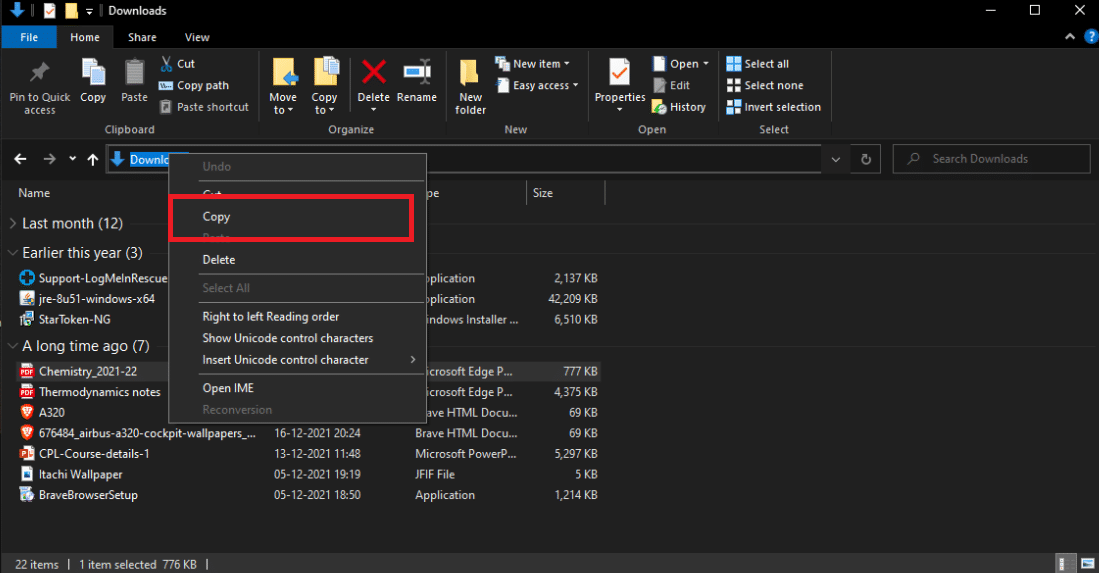
또는 아래 단계에 따라 Windows 10에서 파일 경로와 이름을 복사할 수 있습니다.
1. Alt + D 키를 함께 누릅니다. 경로는 아래 그림과 같이 강조 표시되어 나타납니다.
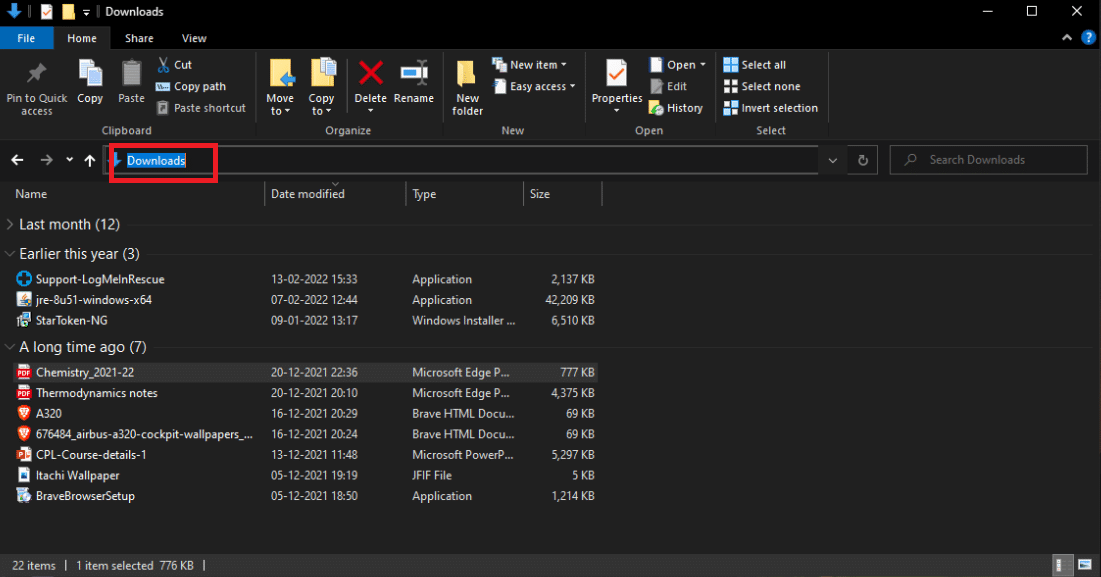
2. 선택한 텍스트를 마우스 오른쪽 버튼으로 클릭하고 복사 옵션을 선택하여 복사합니다.
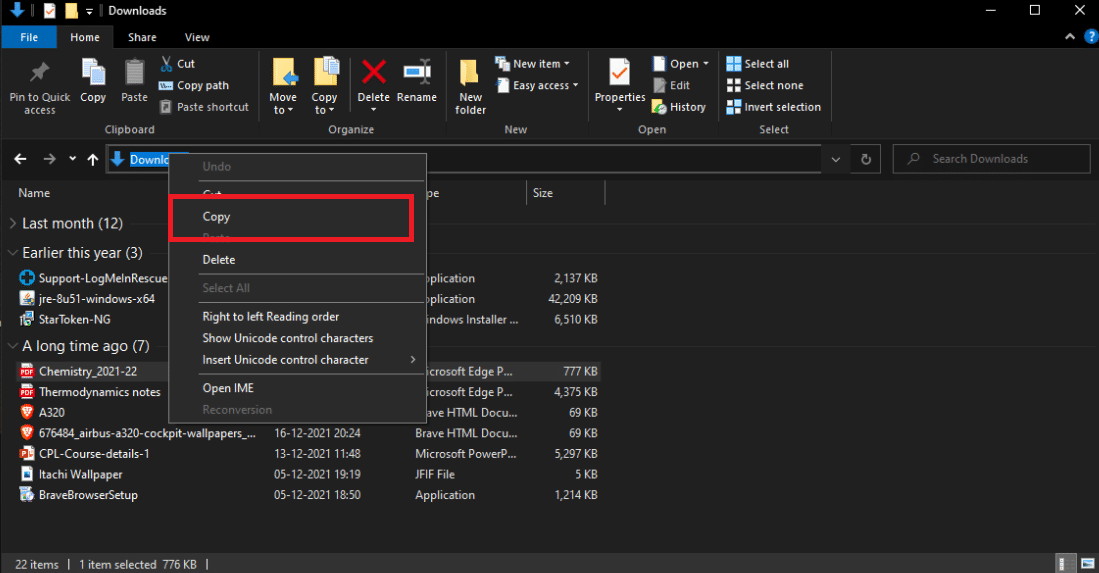
파일 위치의 전체 경로가 Windows 클립보드에 복사됩니다. 그런 다음 웹 브라우저의 파일 업로드 상자와 같은 다른 곳에 경로를 붙여넣을 수 있습니다.
자주 묻는 질문(FAQ)
Q1. 컴퓨터에서 파일 경로는 무엇입니까?
답변: 컴퓨터, 파일, 장치 또는 웹 페이지가 있는 전체 위치 또는 이름은 현재 경로 또는 경로 이름으로 알려져 있습니다.
Q2. 파일 경로를 찾는 가장 좋은 방법은 무엇입니까?
답변: 단일 파일의 전체 경로를 보려면 시작 버튼을 클릭한 다음 컴퓨터를 클릭하고 원하는 파일 위치를 클릭하여 연 다음 Shift 키를 누른 상태에서 파일을 마우스 오른쪽 버튼으로 클릭합니다. 이 경로로 복사 옵션을 사용하면 전체 파일 경로를 문서에 붙여넣을 수 있습니다.
Q3. Windows에서 경로라는 용어는 무엇을 의미합니까?
답변: 경로는 가능한 한 변경하지 않고 시스템에 보내야 한다는 신호입니다. 즉, 슬래시를 경로 구분 기호로, 마침표를 현재 디렉터리로, 이중 점을 부모 디렉터리로 사용할 수 없습니다.
***
이 정보가 유용했고 Windows 10 문제에서 파일 또는 폴더의 전체 경로를 복사하는 방법을 해결할 수 있기를 바랍니다. 어떤 기술이 귀하에게 가장 도움이 되었는지 알려주십시오. 질문이나 의견이 있으시면 아래 양식을 사용하십시오.